现在电脑的使用越来越普遍,而在操作中,为了避免我们的重要文件被有兴趣的人看到,一些文件夹会被隐藏起来,但是在必要的时候,我们忘记了如何恢复隐藏并恢复它原来的样子,正因如此,1给用户造成了很多困惑。接下来小编就告诉大家如何恢复隐藏文件夹。
有的用户会问“如果把文件夹隐藏了,还能找到吗?”答案是:是的!有能力的!有能力的!我们知道有时电脑隐藏文件显示效果是半透明的,有时隐藏文件完全不可见,那么隐藏文件夹怎样才能恢复呢?为此,1小编为有需要的用户带来了恢复隐藏文件夹的操作。
电脑隐藏文件夹怎么恢复
点击桌面上的计算机,进入计算机界面。
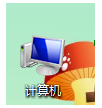 计算机图形学-1
计算机图形学-1
点击顶部“工具”,点击“文件夹选项”打开
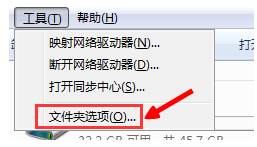 文件夹计算机插图-2
文件夹计算机插图-2
点击上面的查看按钮
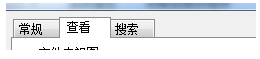 电脑电脑图-3
电脑电脑图-3
找到隐藏的文件和文件夹,选择最下面的显示隐藏文件夹。
 恢复文件夹计算机图4
恢复文件夹计算机图4
您可以看到隐藏文件夹,双击将其打开。隐藏文件夹的颜色与其他文件夹不同。
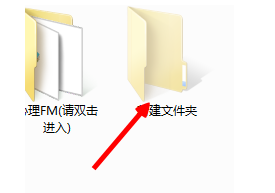 计算机计算机图-5
计算机计算机图-5
如果要取消,只需先单击该文件夹,右键单击并选择属性即可。
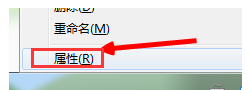 文件夹计算机插图-6
文件夹计算机插图-6
选择后,你会看到一个是只读的,最下面的是隐藏的,把隐藏前面的勾去掉就可以了。
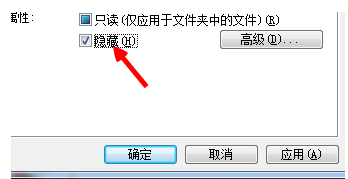 计算机图形学-7
计算机图形学-7
点击应用,提示更改适用于何处,选择:(适用于文件夹、子文件夹和文件)即可,隐藏文件夹将被恢复。
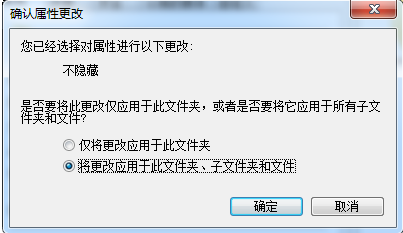 恢复文件夹计算机图-8
恢复文件夹计算机图-8
以上是恢复隐藏文件夹的操作。
分享到: